یادداشت ویراستار: اصل این مطلب در شهریور ۹۵ نوشته شده بود و در بهمن ۹۹ دوباره بررسی و بهروز شده است.
برای افزایش سرعت دسترسی به ابزارهای کیبورد در ویندوز میتوان از ترفند های کیبورد کامپیوتر استفاده کرد. البته میتوانید میانبرهای کیبوردی را غیرفعال کنید. برای غیر فعال شدن کلید های میانبر در ویندوز میتوان از طریق رجیستری و یا Local Group Policy Editor اقدام کرد. در این مقاله به معرفی میانبرهای دسکتاپ و کاربرد کلید alt و Ctrl و Win برای دسترسی سریع به قسمتهای مختلف ویندوز ۱۰ و ویندوز سرور میپردازیم.
- کلیدهای میانبر با Win
- کلیدهای میانبر با Ctrl
- کلیدهای ترکیبی اینترنت
- کلید میانبر fn
- ساخت کلید میانبر در ویندوز ۱۰
کلیدهای میانبر با Win
کلید لوگوی ویندوز – Win: کلید win در کامپیوتر کدام است؟ بین دو کلید Ctrl و Alt قرار دارد و با زدن آن، منوی استارت باز میشود و به راحتی میتوان بین دسکتاپ و منوی استارت حرکت کرد. با استفاده از ترکیب Win با دکمههای دیگر، میانبرهای مفیدی را تجربه میکنید. مثلا:
Win + R: حرف R مخفف Run است و در ترکیب با دکمه win پنجره Run را باز میکند.
Win + M: حرف M مخفف Mimimize است و همه پنجرههای باز را مینی مایز میکند و نتیجه آن، نمایش دسکتاپ است.
Win + M+ Shift: برعکس حالت قبل است و تمام پنجرههای مینی مایز شده را ماکسی مایز میکند.
Win + D: عملکرد آن همانند ترکیب Win +M و کلید M + Win + Shift است. کاربرد آن زمانی است که تعداد زیادی پنجره باز دارید و نمیخواهید یکی یکی آنها را ببندید یا مینی مایز کنید.
Win + E: حرف E مخفف Explorer است در ترکیب با دکمه win، پنجره فایل اکسپلورر را باز میکند و در واقع کلید میانبر مای کامپیوتر است.
Win + Break: کلید Pause/break که در سمت راست بالا و در کنار کلیدهای Scroll Lock و Print Screen قرار دارد برای مکث یا توقف در برنامه یا کد در حال اجرا به کار میرود و در ترکیب با دکمه win، پنجره System Properties را باز میکند. System Properties قسمتی از کنترل پنل است و اطلاعات سیستمی را نمایش میدهد.
Win + L: برای قفل کردن کامپیوتر و لپ تاپ تا کسی نتواند در غیاب شما از سیستم و حساب کاربری شما استفاده کند. مثلا اگر چند لحظه بخواهید از پشت سیستم بلند شوید، با این روش به راحتی میتوانید ویندوزتان را قفل کنید.
Win + I: پنجره تنظیمات – Setting را باز میکند.
Win + A: پنجره Manage Notofication را در سمت راست باز میکند.
Win+ Q: پنجره سرچ باز میشود و میتوانید برنامهها و مستندات و … را سرچ کنید.
Win + C: حرف C مخفف کورتانا – دستیار دیجیتال ویندوز ۱۰ است و در صورت فعال بودنش با این میانبر میتوانید با آن صحبت کنید.
Win + W: پنجره کوچکی سمت راست پایین باز میشود که گزینه های Whiteboard و Fullscreen Snip و تنظیمات Pen را در اختیار شما میگذارد.
Win + X: پنجرهای در سمت چپ باز میشود که ۱۷ گزینه در اختیار شما قرار میدهد مثلا Desktop و Search و Run و File Explorer و Setting و Task Managerو System و Disk Management و App and Feature و Network Connection و … این پنجره Administrator Tools نام دارد.
Win + Right/Up/Down/Left: این ترکیبها اندازه پنجره و محل قرارگیری پنجره در صفحه را تنظیم میکند میتوان گفت کلید میانبر جابجایی پنجره است. با دو بار زدن Win+Down میتوانید پنجره را مینی مایز کنید و با دو بار زدن Win+Up پنجره را ماکسی مایز کنید. ترکیبهای مختلف را امتحان کنید تا اندازه و محل دلخواه را پیدا کنید.
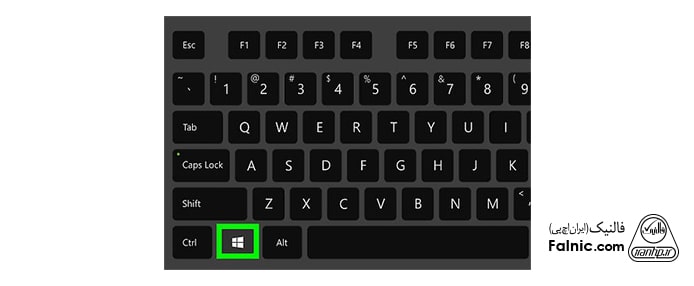
Win + اعداد ۱ تا ۰ که در مجموع ۱۰ عدد است: برنامههای پین شده در نوار وظیفه ویندوز – task bar، از چپ به راست با شمارههای ۱ تا ۰ (به ترتیبی که در کیبورد قرار دارند) شمارهگذاری میشود و با ترکیب شماره برنامه و Win برنامه مورد نظر باز میشود. مثلا اگر برنامه اول فتوشاپ باشد، برنامه دهم فایرفاکس، با Win + 1 فتوشاپ باز میشود و با Win + 0 فایرفاکس.
Win + X: حرف P مخفف Project است با زدن این میانبر، میتوانید بین حالتهای مختلف نمایش، سوئیچ کنید.
Win + Shift + left/Right: اگر چند نمایشگر دارید از این میانبر برای جابجایی بین نمایشگرهایتان استفاده کنید.
Win + Tab: تمام برنامههای باز نمایش داده میشود و میتوانید با کلیک روی هر کدام، آن را بزرگ کنید.
Alt + Tab: تمام برنامههای باز نمایش داده میشود و با هر بار زدن میتوانید بین برنامهها سوئیچ کنید.
Win + Ctrl + D: ساختن دسکتاپ جدید.
Win + Ctrl + F4: بستن دسکتاپ فعال.
Win + Ctrl + Left/Right: حرکت و سوئیچ بین دسکتاپ ها.
Win + G: میانبری است برای بازی و اسکرین سات گرفتن و نمودار کارایی و … که با ایکباکس یکپارچه شده است.
برای استفاده از خدمات سرور روی تعمیر سرور کلیک کنید.
کلیدهای میانبر با Ctrl
Crtrl + X: این ترکیب، میانبر Cut است و پس از انتخاب متن یا تصویر مورد نظر، این ترکیب را استفاده کنید تا از این قسمت حذف شود و در حافظه کلیب بورد ذخیره شود.
Ctrl + C: این ترکیب، میانبر Copy است و پس از انتخاب متن یا تصویر مورد نظر، این ترکیب را استفاده کنید تا بدون حذف از این قسمت، در حافظه کلیب بورد ذخیره شود.
Ctrl + V: این ترکیب، میانبر Paste است و متن یا تصویر موجود در حافظه کلیب بورد را در محل انتخاب شده وارد میکند
Ctrl + A: کلید میانبر select all است و در هر جایی که هستید با این ترکیب میتوانید تمام عناصر موجود در آن قسمت را انتخاب کنید مثلا اگر در ورد هستید، تمام متن و عکسهای صفحه، اگر در مرورگر هستید تمام موارد موجود در صفحه، اگر در فولدری هستید تمام فایلها و فولدرهای موجود در آن انتخاب میشود.
Ctrl + Z: آخرین تغییری که ایجاد کردهاید حذف میشود. اگر ادیتی در برنامه (ورد، فتوشاپ، نامگذاری فایل و فولدر و …) انجام دادهاید و میخواهید به حالت قبل برگردد از این ترکیب استفاده کنید.
Ctrl + Y: این ترکیب معادل Undo کردن است و برعکس ترکیب Crtl+Z کار میکند یعنی اگر حرکتی را حذف کردید آن را برمیگرداند.
Ctrl + B: برای درشت – Bold کردن متن استفاده میشود.
Ctrl + Backspace: دکمه backspace کلمات تایپ شده را کاراکتر به کاراکتر پاک میکند اما اگر بخواهید کلمه به کلمه پاک شود از ترکیب Ctrl + Backspace استفاده کنید. این ترکیب از محل قرارگیری کرسر به سمت ابتدای نوشته پاک میکند.
Ctrl + Delete: با این ترکیب میتوانید کلمات را از محل قرارگیری کرسر به سمت انتهای نوشته پاک کنید.
Ctrl + S: حرف S مخفف save است و برای ذخیره هر آنچه که در حال کار روی آن هستید از ترکیب Crtl+S استفاده کنید.
Ctrl + Shift + S: برای Save as استفاده میشود یعنی ذخیره با نام جدیدی که تعیین میکنید. در برخی برنامهها مثل اکسل، دکمه F12 این کار را انجام میدهد.
Ctrl + P: حرف P مخفف Print است و برای پرینت گرفتن از صفحات استفاده میشود.
Ctrl + O: حرف O مخفف Open است و برای باز کردن آیتمی در برنامه مورد نظر استفاده میشود.
Ctrl + W: برای بستن برگه جاری استفاده میشود مثلا در مرورگر با هر بار زدن این میانبر، یک تب بسته میشود.
Ctrl + Shift + T: برای باز برگهای که بستهایم استفاده میشود مثلا در مرورگر با هر بار زدن این میانبر، یک تب بسته شده را باز میکند و برعکس Ctrl + W است.
Ctrl + F4: معادل Ctrl + W است و تب جاری در هر پنجرهای را میبندد.
Alt + F4: معادل زدن دکمه ضربدر و کلید میانبر بستن پنجره است.
Ctrl + Tab: برای حرکت بین تبهای مرورگر و هر برنامهای که دارای تب است، استفاده میشود.
Ctrl + Alt + Del: این میانبر پنجره امنیتی ویندوز را باز میکند که ۵ گزینه دارد: Task Manager و Change a Password و Lock و Sign Out و Switch User.
Ctrl + Shift + Esc: باز شدن پنجره Task Manager.
Ctrl + Alt +Left/Right: چرخش کل صفحه نمایش. با Alt + Up میتوانید صفحه را به حالت عادی برگردانید.
چند میانبر دیگر:
F1: باز شدن پنجره Help ویندوز.
SHIFT + F10: مانبر راست کلیک است.
F11: پنجره، کل صفحه نمایشگر را پوشش میدهد.
کلیدهای ترکیبی اینترنت
در این قسمت به برخی کلیدهای پرمصرف در مرورگر میپردازیم. ممکن است چند تای آن را در قسمت قبل هم دیده باشید اما برای جمع بندی مبحث تکرار شده باشد:
Ctrl + T: باز کردن تب جدید
Ctrl + N: باز کردن پنجره جدید
Ctrl + Tab: حرکت بین تبها از چپ به راست
Ctrl + Shift + Tab: حرکت بین تبها از راست به چپ
Ctrl + Shift + T: باز کردن آخر تب بسته شده
Alt + Left Arrow: میانبر Back است و با آن به وب سایت صفحه قبل برمیگردد.
Alt + Right Arrow: میانبر Next است و با آن به وب سایت صفحه بعد برمیگردد.
Ctrl + +/-: میانبر Zoom است.
Ctrl + D: میانبر Bookmark است.
Ctrl + F: باز کردن قسمت سرچ صفحه برای یافتن عبارت خاص در متن
Ctrl + W: بستن پنجره جاری
Ctrl + L: مستقیم به قسمت URL صفحه میروید.
Ctrl + Alt + Enter: به آدرس وارد شده در URL، دو عبارت .www و com. اضافه میشود.
Ctrl + Shift + Del: باز کردن پنجره Setting مرورگر و پنجره Clear browsing data برای پاک کردن سابقه سرچ و کوکی ها
Spacebar: پایین رفتن در صفحه
Shift + Spacebar: برعکس حالت قبلی است و برای بالا رفتن در صفحه است.
کلید میانبر fn
fn مخفف Function است و ممکن است در کیبورد کلید Fn را دیده باشید و ندانید کاربرد آن چیست. کلید Fn در ترکیب با کلیدهای دیگر که تابع Fn دارند، باعث اجرای تابع میشود البته این به شرطی است که سیستم شما از fn پشتیبانی کند. برخی از کاربردهای کلید fn عبارتند از:
- قرار دادن سیستم در حالت Sleep
- خاموش یا روشن کردن صفحه نمایش
- کم و زیاد کردن سطح صدا
- Mute کردن صدا
- توقف و ادامه ویدئو
- فعال و غیرفعال کردن وای فای
- سوئیچ میان صفحات نمایش
- کم و زیاد کردن نور صفحه
- قابلیت zoom
ساخت کلید میانبر در ویندوز ۱۰
برای نمونه میتوانیم کلید میانبر ماشین حساب ویندوز را به ترتیب زیر بسازیم:
- روی دسکتاپ راست کلیک کنید و گزینه New و سپس Shortcut را انتخاب کنید.
- در قسمت “Type the Location of the Item” عبارت %WinDir%System32calc.exe را وارد کنید اما روش آسانتر، انتخاب برنامه مورد نظر از قسمت Browse است.
- دکمه Next را بزنید.
- نامی برای میانبر خود انتخاب کنید.
- دکمه Finish را بزنید.
- روی آیکون ایجاد شده در دسکتاپ راست کلیک کرده و گزینه properties را بزنید.
- در تب Shortcut و در فیلد Shortcut Key، ترکیب موردنظرتان را برای کلید میانبر ماشین حساب ویندوز وارد کنید مثلا Ctrl+Shift+C.
